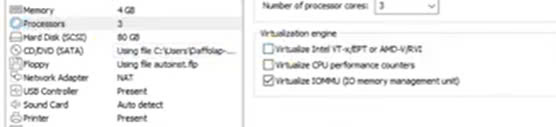Việc cố gắng bật máy ảo (VM) bằng bộ đếm giám sát hiệu suất ảo hóa sẽ không thành công khi sử dụng VMware Fusion trên macOS Big Sur hoặc khi sử dụng VMware Workstation cho Windows với Host Hyper-V được bật.
Sản phẩm bị ảnh hưởng
- VMware Workstation Pro 16.x (Windows)
- VMware Fusion 12.x
- VMware Workstation Pro 15.x (Windows)
Hướng dẫn khắc phục
Trong Fusion, các bước thực hiện như sau:
- Tắt máy ảo. Đối với máy ảo bị treo, hãy nhấp vào menu Máy ảo, nhấn và giữ phím ‘tùy chọn’, sau đó nhấp vào Tắt nguồn (Power Off).
- Mở Máy ảo (VM Machine) từ thanh menu,
- Chọn Cài đặt (Settings)
- Nhấp vào Bộ xử lý & Bộ nhớ (Processors&Memory) > Tùy chọn nâng cao (Advanced options)
- Bỏ chọn tùy chọn ‘Bật ứng dụng tạo hồ sơ mã trong máy ảo này’ và đóng cửa sổ cài đặt.
- Bật máy ảo.
Trong Workstation, các bước thực hiện như sau:
- Tắt máy ảo.
- Mở Cài đặt máy ảo (VM Settings) và chọn “Bộ xử lý” trong bảng “Phần cứng”.
- Bỏ chọn tùy chọn ‘Ảo hóa bộ đếm hiệu suất CPU’ ở bảng bên phải.
- Nhấp vào OK để lưu và đóng cửa sổ cài đặt.
- Bật máy ảo.
Chúc các bạn thành công!